简介
格式工厂是一款功能强大的多媒体文件转换工具。它不仅支持视频和图片格式的转换,还可以进行音频剪辑。本文将分享如何在格式工厂中使用音频剪辑功能。
准备工作
在开始之前,请确保已经安装了最新版本的格式工厂。如果尚未安装,可以从官方网站下载并安装。
下载和安装格式工厂
访问格式工厂官方网站,下载适用于您操作系统的版本。下载完成后,按照提示进行安装。
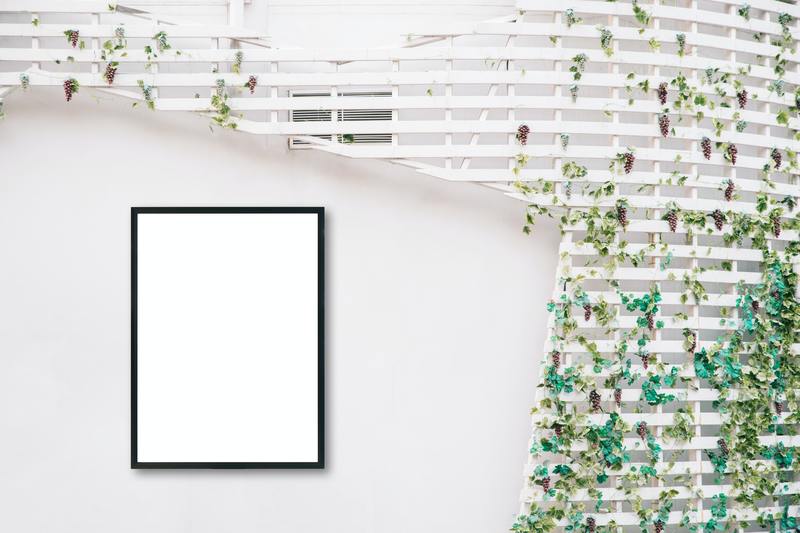
启动格式工厂
安装完成后,启动格式工厂。主界面将显示各种多媒体文件转换和编辑功能。
选择音频文件
在主界面中,点击“音频”选项卡,然后选择您要剪辑的音频文件格式。例如,MP3、WAV等。
导入音频文件
点击“添加文件”按钮,选择您需要剪辑的音频文件。您可以一次性添加多个文件进行批量处理。
剪辑音频
添加文件后,点击“选项”按钮进入音频编辑界面。在这里,您可以进行剪辑操作。
设置剪辑起点和终点
在音频编辑界面,通过拖动进度条设置剪辑的起点和终点。您也可以手动输入起点和终点的时间。
预览剪辑效果
设置完成后,可以点击“播放”按钮预览剪辑效果。如果满意,可以点击“确定”保存剪辑设置。
保存剪辑后的音频
返回主界面,设置输出文件夹以保存剪辑后的音频文件。然后,点击“开始”按钮,格式工厂将开始剪辑并保存音频文件。
检查输出文件
剪辑完成后,导航到您设置的输出文件夹,检查剪辑后的音频文件是否符合预期。如果有问题,可以返回格式工厂进行调整。
总结
使用格式工厂剪辑音频文件非常简单且高效。通过上述步骤,您可以轻松地剪辑音频并保存为所需格式。希望本文的教程能帮助您更好地使用格式工厂进行音频编辑。










